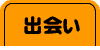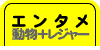[ Review ]

|
1.
プログラムをパソコンにインストール。テストマシンのOSはXPだったので、[スタート]-[すべてのプログラム]-[System softアプリケーション]にメニューができた。
(XPは、定期的にデスクトップ上のクリーニングをする機能があるので、このような方法をとるアプリケーションも多いです。)
これでは、使いにくいので、デスクトップにアイコンを持ってきた。
(左:実寸大)
早速、クリック!
|

|
|

|
2.
ん?
一見、何も変化が起きない。
もしや…と思って、画面右下を見ると、常時起動のプログラム一覧に黄色いアイコンがひとつ増えているのを発見。
(左:実寸大)
|

|
|

|
3.
試しに、このページの上の方にある「画面」という文字の上にマウスポインタをのせてみた。
すると、小ウィンドウが表れて、「画面」という言葉を和英辞書で引いてくれた。
|

|
|

|
4.
おもろむに、小ウィンドウ上の「追加」のタブをクリックしてみた。
ん?
今度は「画面」という言葉を「英和コンピュータ用語辞典」で引いてくれたみたいだ。
タブを押すだけで、同一見出し語の別の辞書の部分を参照できる(電子辞書の機能で言う「スーパージャンプ機能」)この機能は便利かも…。
|

|
|

|
5.
どんな機能があるのか、辞書の切り替えはできるのか、簡単に調べるには機能設定の画面を見るのが一番。
というわけで、機能設定画面を開いてみた。
この画面で選択するだけで、辞書の切り替えが出来るみたいだ。
先ほどの「追加」のタブは、「追加辞書」のことを言っていたのがわかる。追加辞書の切り替えも選ぶだけのようだ。
システムソフト電子辞書シリーズの辞書が搭載していれば、この設定画面で、それらに切り替えて使うことができる。
|

|
|

|
6.
今度はマウスポインタ辞書ではなく、ふつうの辞書引きのインターフェイスも使えるのか調べてみた。
どうやら、小ウィンドウの左上にある「SS電子辞書」というボタンがそれっぽい。
クリックしてみる。
|

|
|

|
7.
システムソフト電子辞書のいつもの辞書引きインターフェイスがあらわれた。
まずはじめに出た画面には、いちおう、「画面」という検索語の結果が表示されていた。
ちゃんと、「Touch & View」に標準搭載されている3つの辞書も、このインターフェイスから使えるようになっている。
このインターフェイスは、見出し語を入力すると説明が表示されるというシンプルなつくり。使いやすさには定評がある。
|